Se utilizzi un iPhone e tendi a creare backup dei dati che memorizzi su di esso, è necessario che tu abbia un'idea del Posizione di backup dell'iPhone su Mac. Ciò renderà più facile anche la creazione e l'accesso ai file, in qualsiasi momento ne avrai bisogno.
Bene, la buona notizia è che tutti i backup di iPhone che hai sul tuo computer Mac non sono così difficili da cercare. Esistono modi per conoscere la posizione di backup dell'iPhone e noi siamo qui per aiutarti a identificare questi modi.
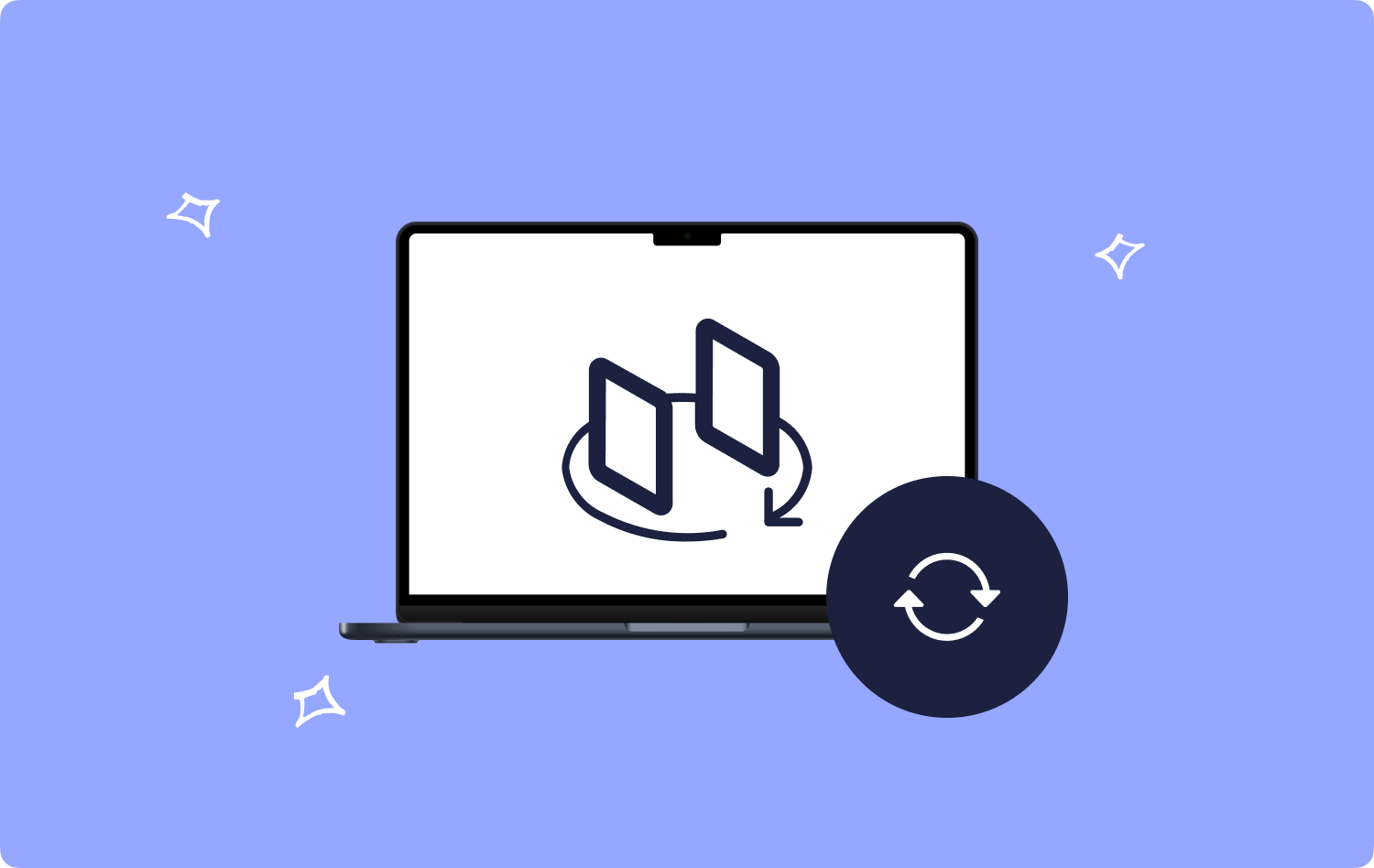
È anche importante essere consapevoli della posizione di questi backup di iPhone, quindi quando è il momento di sbarazzartene, puoi eseguire facilmente l'attività. Se tendi ad archiviare la maggior parte dei backup del tuo dispositivo sul tuo computer Mac, può comportare l'utilizzo di un'enorme quantità di spazio.
Questo è solo uno dei tanti motivi per cui le persone volevano conoscere la posizione di backup dell'iPhone. In questo articolo, parleremo dei modi per trovare la posizione di questi backup, oltre a condividere con te un strumento che aiuterebbe a ripulire la memoria del Mac e mantieni la salute del tuo computer Mac.
Parte #1: Come possiamo accedere ai backup di iPhone?Parte #2: Qual è il modo migliore per ottenere una grande quantità di spazio sul mio computer Mac?Sintesi
Parte #1: Come possiamo accedere ai backup di iPhone?
Siamo fortunati poiché ci sono molti modi per trovare la posizione di backup dell'iPhone su Mac. Abbiamo raccolto tre di questi modi e abbiamo anche incluso i passaggi che devi finalmente avere accesso ai file di backup del tuo iPhone. Cerchiamo di conoscere questi modi uno dopo l'altro, di seguito.
Accedi ai file di backup di iPhone su Mac utilizzando l'app iTunes
Uno dei modi più noti per conoscere la posizione di backup dell'iPhone è attraverso l'uso del file iTunes app. Ciò è possibile poiché l'iPhone sta sincronizzando i dati tramite l'uso di iTunes, quindi facci conoscere i passaggi su come possiamo farlo, di seguito.
- Per accedere ai backup tramite l'uso di iTunes, procedi su iTunes, quindi tocca Preferenze.
- Quando vedi che viene visualizzata la casella delle opzioni Preferenze, devi toccare dispositivi.
- Una volta che questa opzione è stata toccata, sarai in grado di vedere tutti i file di backup correnti che sono archiviati sul tuo computer Mac. Per iniziare a modificarli o modificarli, devi scegliere il backup che desideri eliminare e accedere utilizzando Finder o Archivio.
- Quindi, devi scegliere l'opzione "Mostra nel Finder”, e ora puoi iniziare a copiare il backup.
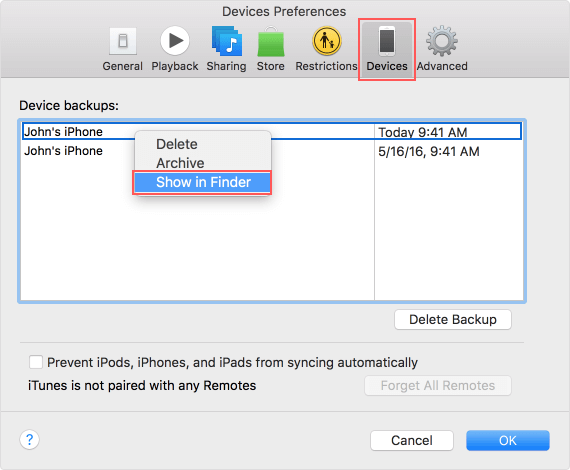
Accedi ai file di backup di iPhone su Mac utilizzando Spotlight
Per la seconda opzione per trovare la posizione di backup dell'iPhone su Mac è attraverso l'uso di Spotlight. Puoi utilizzare Spotlight per creare uno spazio sull'unità locale o aggiungere backup a tutte le unità esterne. Per iniziare, c'è un collegamento che devi copiare, inserisci il collegamento come indicato o scritto di seguito:
~/Libreria/Supporto applicazioni/MobileSync/Backup/.
Dopo averlo inserito correttamente, vedrai una finestra con i backup di iPhone più recenti riflessi su di esso. Quello che vedrai è la finestra standard del Finder, quindi non devi farti prendere dal panico nel caso in cui non ne hai idea.
Accedi ai file di backup di iPhone su Mac utilizzando l'app iCloud
Un altro modo per cercare la posizione di backup dell'iPhone è tramite iCloud. Questo è uno dei modi più convenienti per avere i file di backup del tuo dispositivo. Entriamo nei passaggi su come farlo, di seguito:
- Vai e tocca il Icona di Apple che vedrai nella barra dei menu superiore del computer Mac. Puoi anche toccare il Preferenze di sistema opzione che puoi vedere nel tuo Dock.
- Una volta che sei lì, cerca iCloud e selezionalo.
- Quindi toccare il gestire opzione.
- Devi quindi scegliere Backup che vedrai dal menu del dispositivo che stai utilizzando, vedrai quindi tutti i backup di iPhone che hai e che hai archiviato in iCloud.
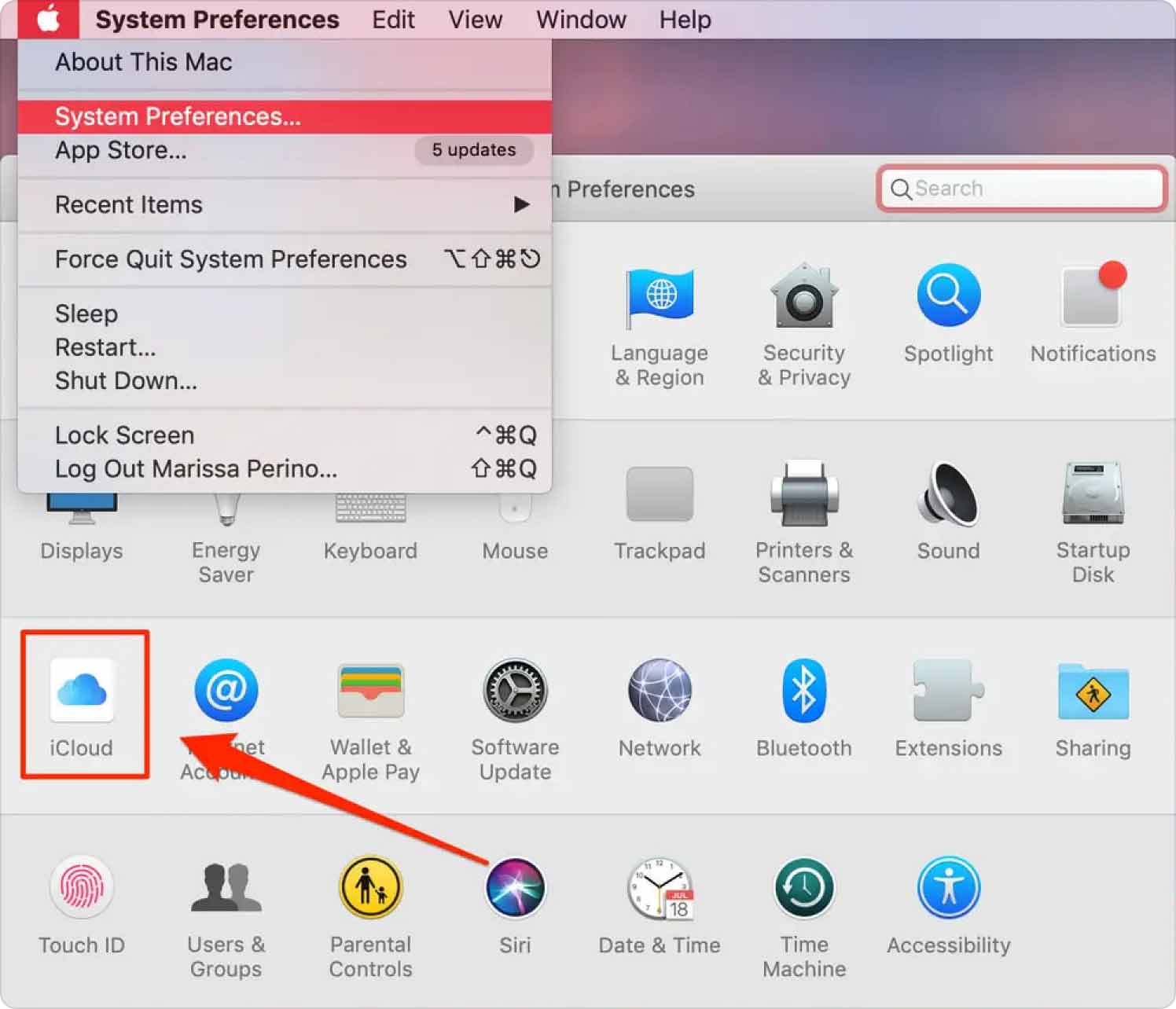
Parte #2: Qual è il modo migliore per ottenere una grande quantità di spazio sul mio computer Mac?
È vero che se abbiamo abbastanza idee sulla posizione di backup dell'iPhone su Mac, possiamo in qualche modo regolare l'uso dell'archiviazione dei nostri computer Mac. Anche in questo modo, possiamo assicurarci che il computer Mac che stiamo utilizzando sia in buone condizioni e possa durare anche per anni.
In questa parte dell'articolo, discuteremo uno degli strumenti più affidabili che possiamo utilizzare per pulire ed eliminare tutti i file indesiderati che abbiamo archiviato sui nostri computer Mac. Questo strumento si chiama TechyCub Mac Cleaner.
Mac Cleaner
Scansiona rapidamente il tuo Mac e pulisci facilmente i file spazzatura.
Controlla lo stato principale del Mac, inclusi l'utilizzo del disco, lo stato della CPU, l'uso della memoria, ecc.
Accelera il tuo Mac con semplici clic.
Scarica gratis
Questo strumento è davvero affidabile quando si tratta di eliminare file e dati sui tuoi computer Mac. Ha molte funzionalità che sarebbero davvero utili per risparmia un'enorme quantità di spazio libero su Mac che puoi utilizzare per archiviare altri file e dati, diamo un'occhiata ad alcune delle migliori funzionalità di TechyCub Mac Cleaner di seguito.
- Se desideri eliminare i file spazzatura, questo strumento è incomparabile e può sbarazzarti di tutti in modo eccellente, anche quelli che si nascondono sui tuoi computer Mac.
- Se hai molte applicazioni che non usi più e stai solo occupando spazio sul tuo computer Mac, il TechyCub Mac Cleaner può aiutarti a disinstallare queste applicazioni e persino a rimuovere tutti i file correlati di tali app.
- Lo strumento è anche un eccellente File Shredder. È possibile utilizzare lo strumento per eliminare qualsiasi file che si desidera ottenere una grande quantità di spazio libero.
- È anche possibile che ci siano molti file che sono stati duplicati sul tuo computer Mac, lo strumento può anche individuare tutti questi file duplicati e liberarsene in un istante.
- Lo strumento può anche filtrare tutti i vecchi file e anche quelli di grandi dimensioni che risiedono sul tuo computer Mac da parecchio tempo. Una volta determinati questi file, hai anche la possibilità di eliminarli tutti o scegliere quelli di cui non hai veramente bisogno.
Un'altra cosa positiva del TechyCub Mac Cleaner è molto facile da usare e ha un'interfaccia molto semplice che potrebbe essere di grande aiuto per gli utenti alle prime armi. Cerchiamo di conoscere i passaggi su come utilizzare il TechyCub Mac Cleaner per eliminare tutti i file spazzatura sul file Posizione di backup dell'iPhone su Mac.
- Scaricare e installare il TechyCub Mac Cleaner come antipasto. Una volta installato, apri lo strumento e controlla tutti i moduli. Puoi vedere tutti i moduli nella parte sinistra dell'interfaccia dello strumento, ora scegli il Junk Cleaner modulo. Una volta scelto il modulo, tocca il Scansione scheda.
- Lo strumento inizierà la scansione del dispositivo e cercherà potenziali file spazzatura. Ci vorranno alcuni minuti a seconda del contenuto del tuo computer Mac.
- Al termine della scansione, ora puoi scegliere quali file eliminare. Devi assicurarti di controllare i file prima di procedere al passaggio successivo.
- Una volta verificati i file, tocca il pulsante "Puliziapulsante ". Ci vorranno alcuni minuti per cancellare tutto.
- Una volta fatto, vedrai una notifica che dice che il file Pulito Completato. Puoi comunque tornare ai risultati della scansione toccando il Review pulsante. Scegli quali eliminerai e segui le stesse istruzioni sopra.

Persone anche leggere Come eseguire il backup di iPhone su dispositivo Mac Una semplice guida su come scaricare foto da iPhone a Mac
Sintesi
È veramente importante che sappiamo dov'è il Posizione di backup dell'iPhone su Mac, in questo modo puoi essere in grado di determinare quali file devi eliminare. Inoltre, può accelerare il processo di eliminazione dei file che consumano solo una parte enorme della capacità di archiviazione del tuo computer Mac.
E dato che attraverso l'aiuto di questo navigatore sei in grado di identificare la posizione di backup dell'iPhone, puoi procedere al processo di pulizia del dispositivo utilizzando gli strumenti di pulizia del Mac. Uno dei migliori che puoi usare, che ti consigliamo anche è il TechyCub Mac Cleaner. Abbiamo anche condiviso e discusso tutti i dettagli necessari che possono essere utili per conoscere meglio lo strumento e per essere consapevoli delle cose che può fare.
